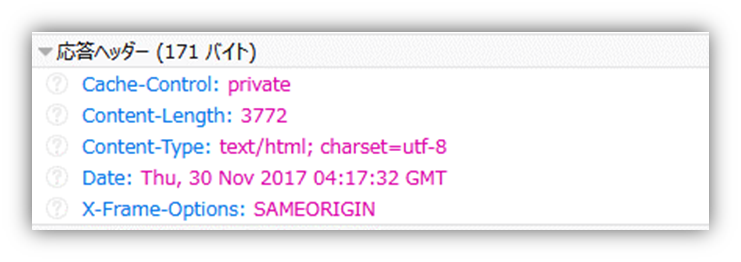プロジェクトを作成して普通に使っていると、レスポンスヘッダーに IIS や .NETのバージョン情報が表示されます。
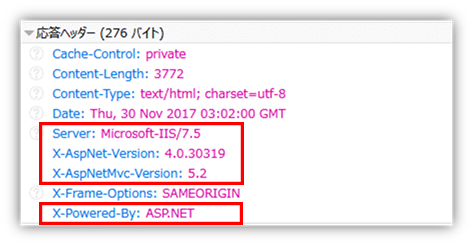
これらを非表示にしたい。
Server: Microsoft-IIS/7.5 を非表示にする
Urlscan Filter のインストール
こちらを読んでから
-

-
URLScanをインストールしたらjQueryのプラグインが動かなくなった
IISのバージョン情報をレスポンスヘッダーに表示させないという設定(URLScan v3.1をインストール)をしたら、jQueryのプラグインが動かなくなりました。 IISのログを見ると C:\ine ...
以下から、Urlscan Filter をダウンロード。
Microsoft Urlscan Filter v3.1 (x64)
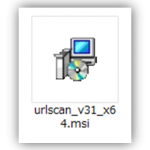
ダウンロードしたインストーラーを実行。
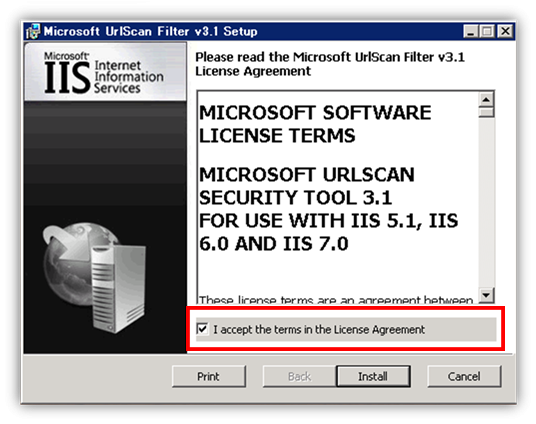
同意しますにチェックを入れて、インストールボタンをクリック。
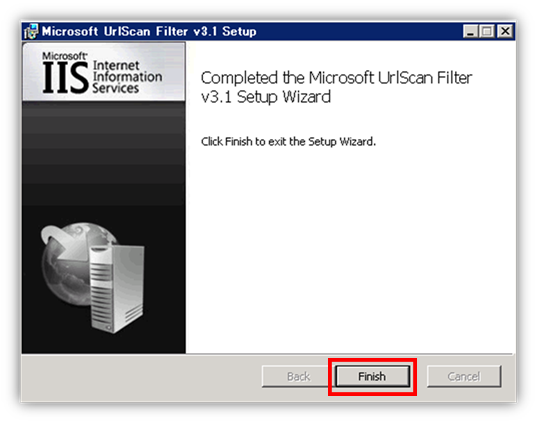
インストールおわり。一瞬だった。
urlscan.ini ファイルの編集
以下のファイルを開きます。
C:\Windows\System32\inetsrv\urlscan\urlscan.ini
以下の部分を
RemoveServerHeader=0
以下のように変更。
RemoveServerHeader=1
「1」にするだけ。
一応、サービスからIISの再起動をしておく。
これで「Server: Microsoft-IIS/7.5」は晴れて非表示に。
X-AspNet-Version:xxx X-AspNetMvc-Version:xxx を非表示にする
web.configを編集
web.config の system.web の中に、以下のように追加。
<system.web>
…
<httpRuntime enableVersionHeader="false" />
web.configに httpRuntime は1つしか設定できないので、もし既に設定していたら、
同じタグの中に、enableVersionHeader="false" だけ追加すればOK。
Global.asax.csを編集
Global.asax.cs の Application_Start() の中に、以下を追加。
MvcHandler.DisableMvcResponseHeader = true;
X-Powered-By: ASP.NET を非表示にする
web.config を編集
web.config の system.webServer の中に、以下のように追加。
<system.webServer>
…
<httpProtocol>
<customHeaders>
<remove name="X-Powered-By" />
</customHeaders>
</httpProtocol>
対応後
表示されなくなりました。